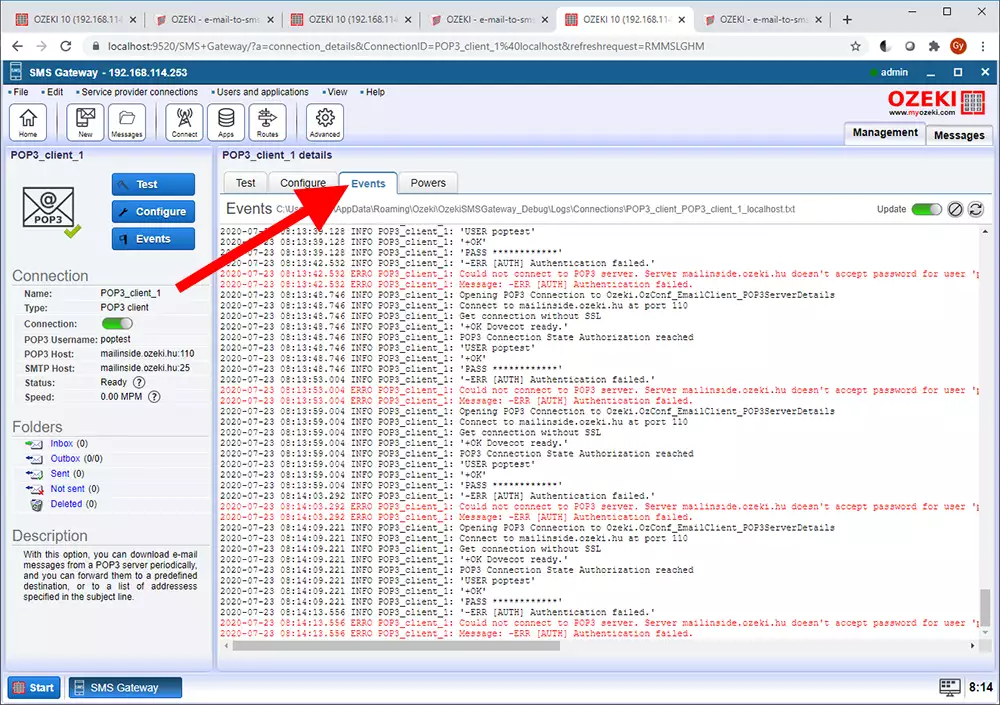E-mailről SMS-re események
Ez az útmutató információt nyújt arról, hogyan tekintheted meg az e-mailről SMS-re történő kapcsolat eseménynaplóját. Ez az Ozeki SMS Gateway egyik legfontosabb funkciója. Így mindent monitorozhatsz a hálózatodon, és gyorsabban felismerheted a hibákat. Az útmutató az Ozeki 10 SMS gateway beépített SMTP/POP3 kliensére összpontosít. Megmutatja, hogyan nyithatod meg a "Powers" fület, és hogyan engedélyezheted az eseménynapló funkciót. A lépések viszonylag egyszerűek. A beállítás nem tart tovább 3 percnél.
Hogyan küldjünk SMS-t POP3 / IMAP segítségével
SMS küldése POP3 / IMAP segítségével:
- Indítsd el az Ozeki SMS Gateway-t
- Válaszd ki a POP3 klienst
- Lépj a Powers fülre
- Hozz létre egy új power-t
- Válaszd az Events opciót
- Nevezd el a power-t
- Nyisd meg az Events fület
- Ellenőrizd a naplókat
1. lépés - Nyisd meg az e-mailről SMS-re kapcsolatot
Ahhoz, hogy megkapd egy kapcsolat eseményfüljét, először a „Users and Application” panelen keress rá a kívánt kapcsolatra. A 1. ábrán egy példa POP3 kapcsolatot használtunk. A kapcsolat főmenüjéhez a kék színnel írt kapcsolatnévre kattintva juthatsz el.
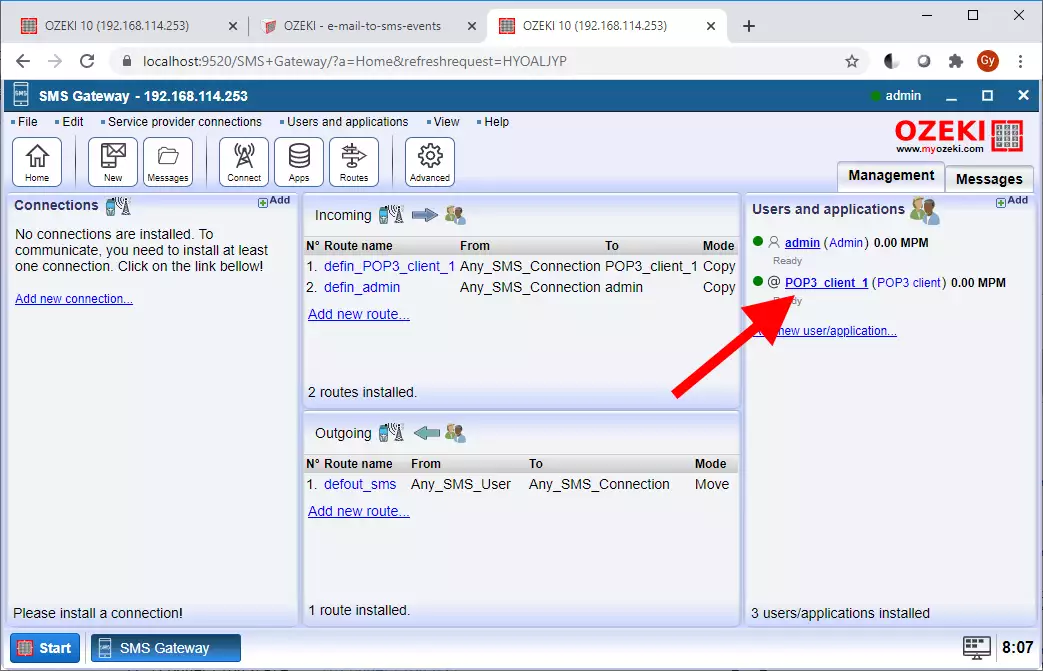
2. lépés - Válaszd ki az e-mail kapcsolat powers füljét
Következő lépésként a powers fülre kell navigálnod. Ez a kapcsolat neve alatt található. Itt láthatod a kapcsolathoz beállítható power-öket. Ezek különböző beállítások, amelyeket tetszésed szerint konfigurálhatsz. A gomb megtalálásához segítséget nyújt a 2. ábra.
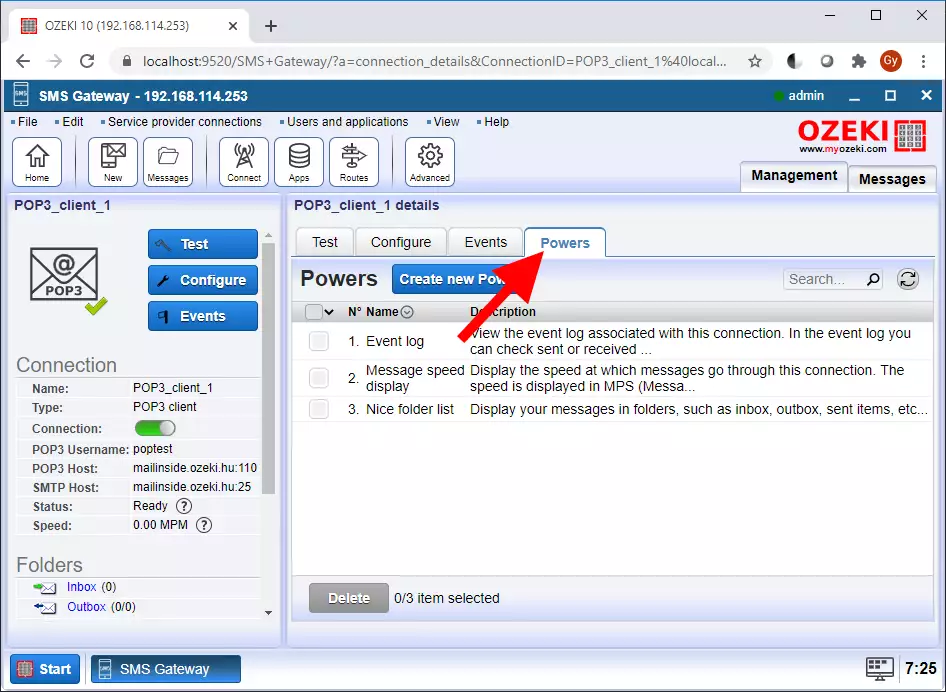
3. lépés - Kattints a create new power gombra
Most létrehozhatsz egy új power-t a kapcsolatodon. A folytatáshoz kattints a „Create new Power” gombra, amely a power részletek paneljére visz. A gomb a „Powers” cím mellett található. A 3. ábra segítségével megtalálhatod.

4. lépés - Válaszd ki az Events opciót
A 4. ábrán láthatod a kapcsolathoz választható különböző power-öket. Bármelyiket telepítheted az ikonra kattintva. A hálózatod valós idejű monitorozásához az „Events” opciót kell választanod. A power telepítésének folytatásához kattints az „Events” gombra. Ez elindítja az eseménynapló megnyitását.
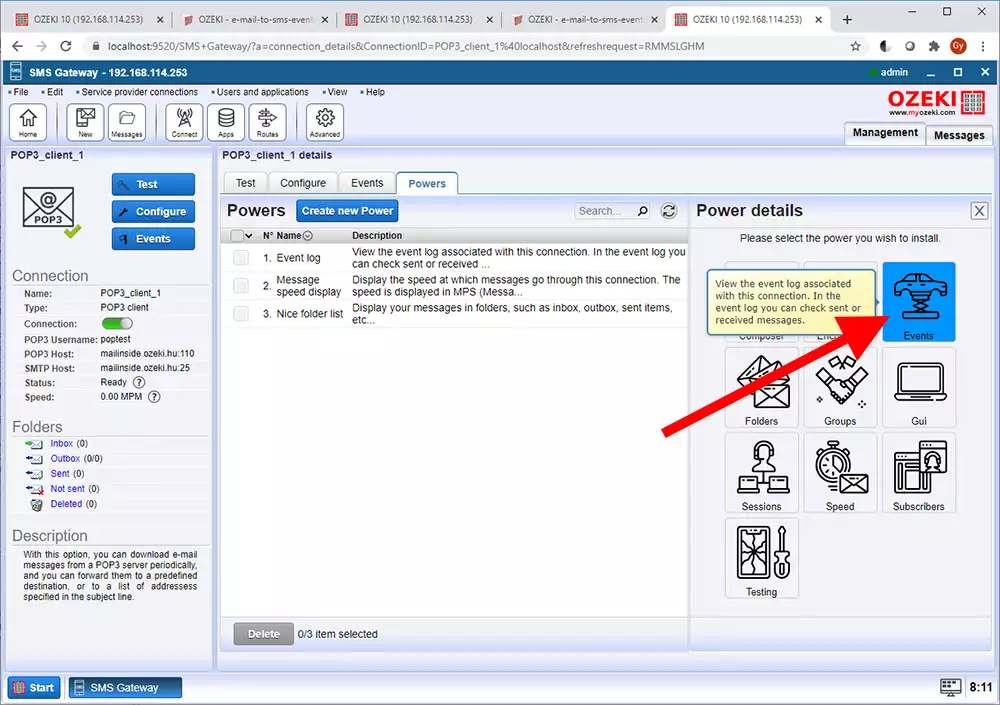
5. lépés - Erősítsd meg a kiválasztást
Ezen a panelen egyedi név megadásával azonosíthatod az új power-t. Egyszerűen írd be a „Name” mezőbe. Kattints az „Ok” gombra a végső lépéshez. A gombot könnyen megtalálhatod a „5. ábra” segítségével.
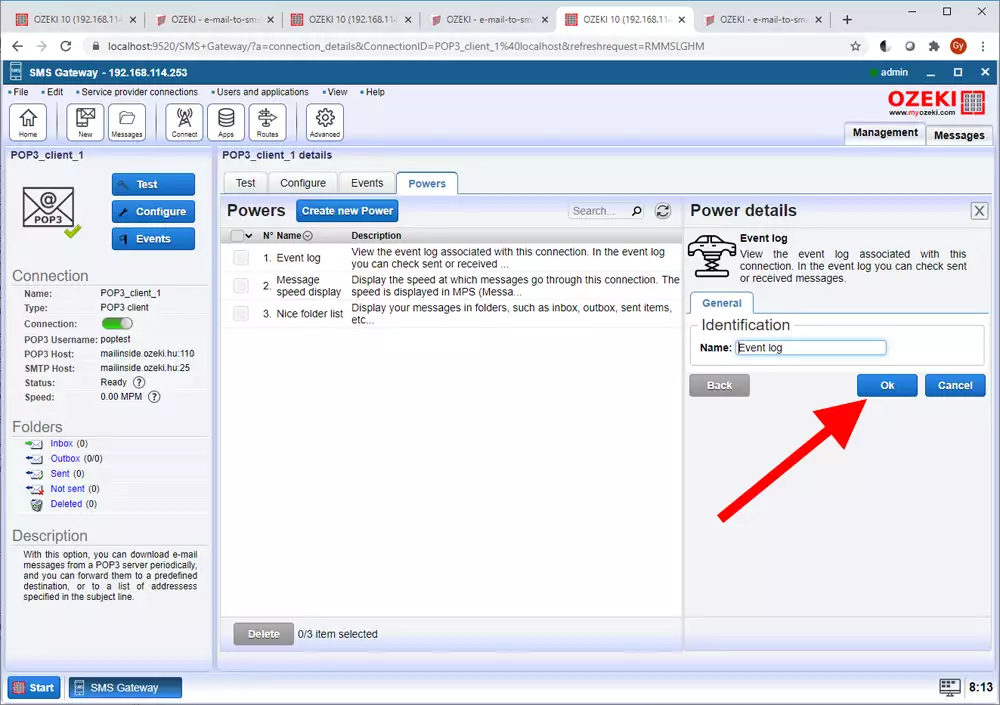
6. lépés - Nézd meg az eseménynaplót
Most már monitorozhatod a kapcsolatodat, és az eredményeket az „Events” ablakban láthatod. Mindent láthatsz, ami a hálózatodon történik. Ha a sor piros, az azt jelenti, hogy valami rendellenes történt. Általában ez azt jelenti, hogy valami meghibásodott a rendszerben. Példa Events ablakot láthatsz a „6. ábrán”.